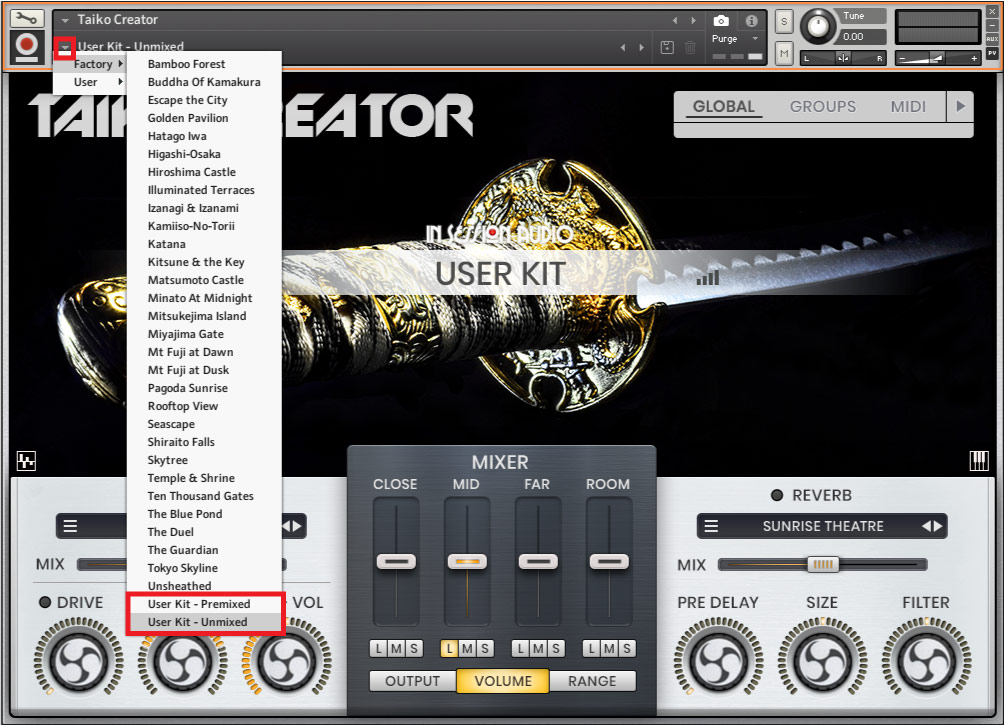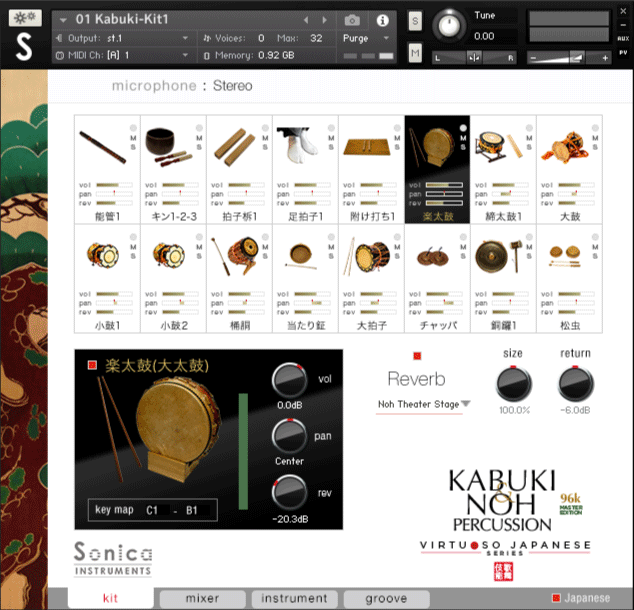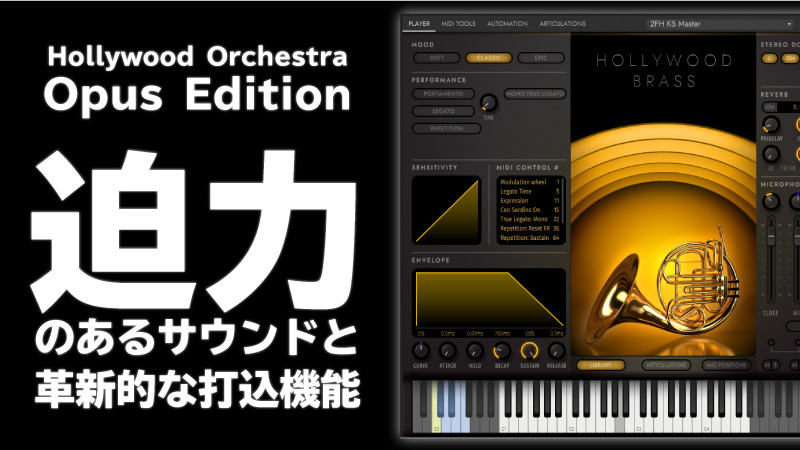Taiko Creatorレビュー 大迫力の太鼓サウンドを作ろう!

本記事が参考になった方は、ぜひリンクをご利用下さい。
IN SESSION AUDIO Taiko Creatorは、太鼓をレイヤーして自分の好きなキットを作れる和太鼓音源です。
- 大編成の和太鼓キットを自分好みに作れる。
- 4マイクをブレンドして、サウンド調整可能!
- MIDIフレーズも入っている。
サウンドを聴きながら、Taiko Creatorに迫っていきましょう。
>Taiko Creatorの金額を確認 12/11まで41%オフ!
>CREATOR COMBOの金額を確認 50%オフ!
Taiko Creatorのサウンド
和物を作るのに最適
次のサンプル曲は、中規模のお祭り(太鼓を叩く方々が十数人)を想定したものです。
プリセットから、Katanaを選択しました。
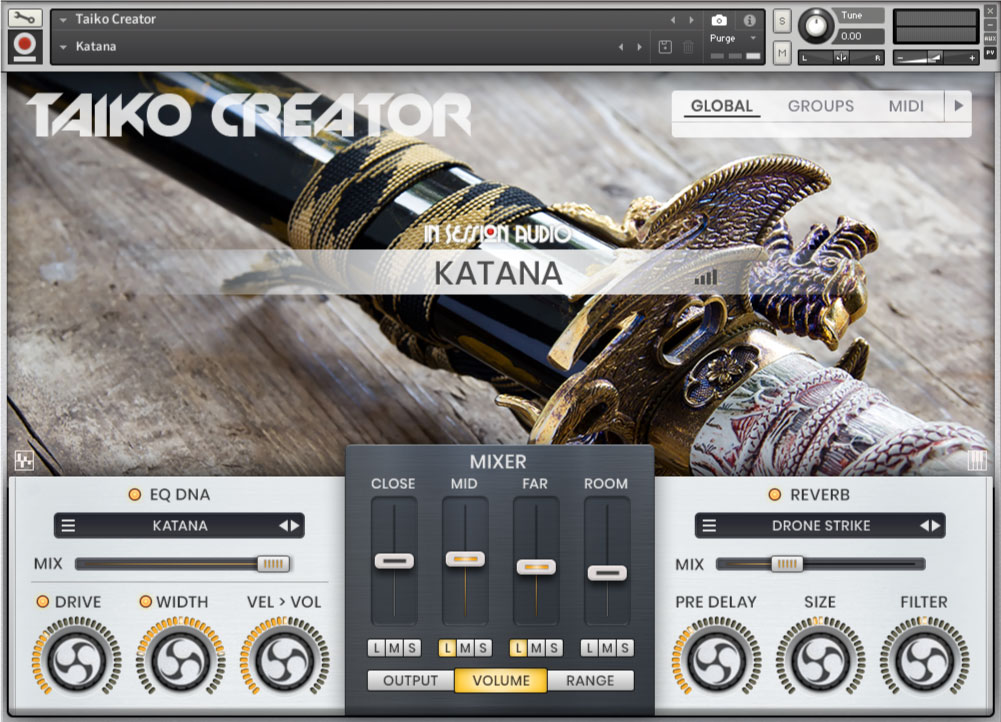
こじんまりとしながらも、空気感を感じるサウンドですよね。
中央のMIXERでマイクを混ぜることができ、CLOSE・MIDI・FAR・ROOMを選択できます。今回は、MID・FARのみ。
右上にあるGROUPSを選択すると、各キーの構成が見られます。
次の画像は、C1&D1の大太鼓系のキーです。

上記の画像では、3つの太鼓を同時に鳴らす設定になっています。
各キーで、最大9つまで太鼓を重ねられます。
そのため、こじんまりとしたサウンドから、ド迫力のサウンドも作れるわけですね。
ヨサコイなどの分厚いサウンドをより盛り上げるのに使う
Taiko Creatorは、和物+ロックが最高にマッチします。
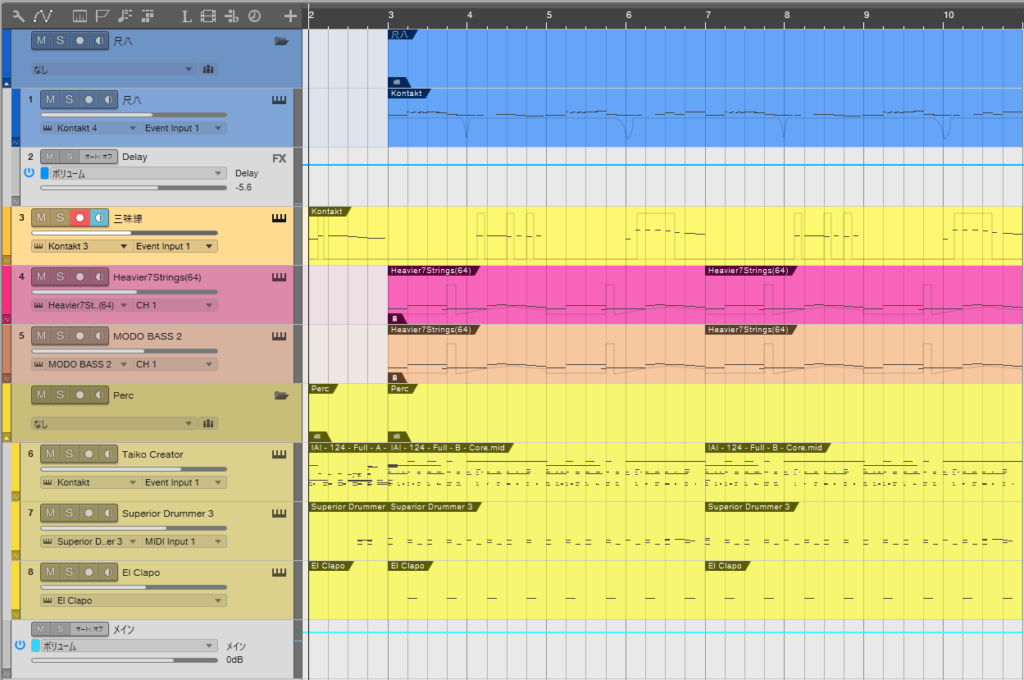
音が混ざっていると、Taiko Creatorの威力があまり分からないかも知れませんが、逆に音を抜くとその凄さが分かると思います。
③を聞くと、拍子抜けしませんか?
②では、Taiko Creatorがサウンド全体を支えているのが分かります。
あるとないとでは大違いです。
サンプル曲のキットは自分で作ったものです。
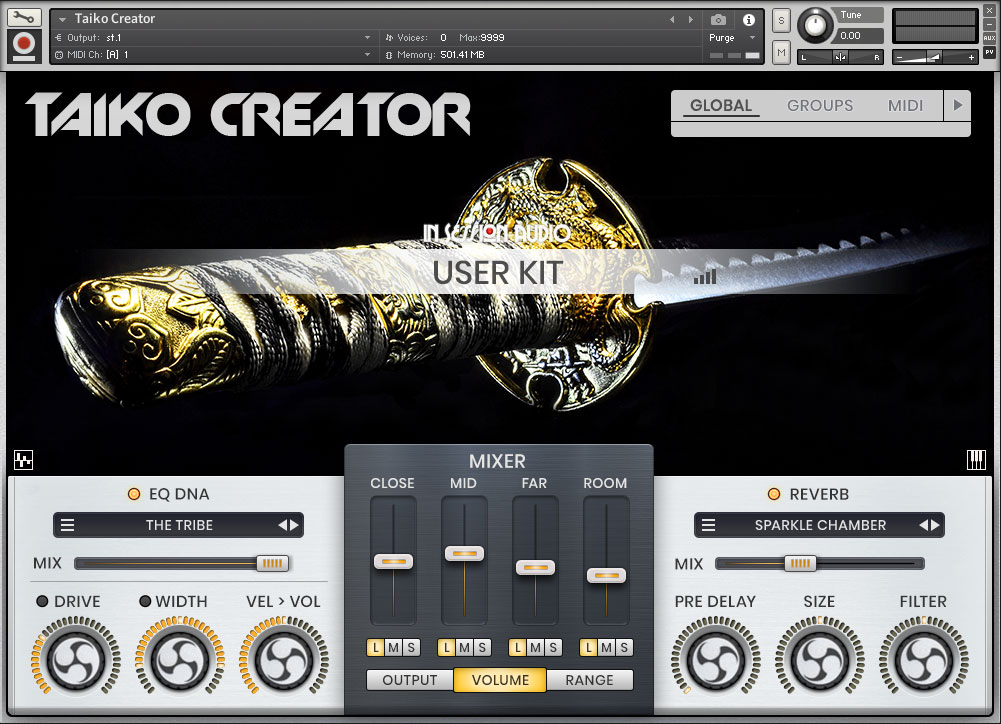
とにかく巨大な音にしたかったので、太鼓の数は盛りに盛っています。
大太鼓は9つ重ねており、画面中央のUNITYでバラけ具合を調整できます。

↑の画面では、大きくはバラけない設定なので、ある程度アタックが揃って、鋭い音が鳴るような設定です。
このようにキットを組み、曲に合う太鼓キットを自分で作ることができる太鼓ツクール=Taiko Creatorなのです。
Taiko Creatorの特徴
キー設定は、ランダムで作れるから簡単。
キットを作るのは面倒なのでは……??という方もいると思いますが、実はランダム機能が充実しており、意外と簡単に作れます。
0から作る場合は、スナップショットからUser Kitを選択します。
各キーの設定は、GROUPSから行います。右下にランダム機能があります。
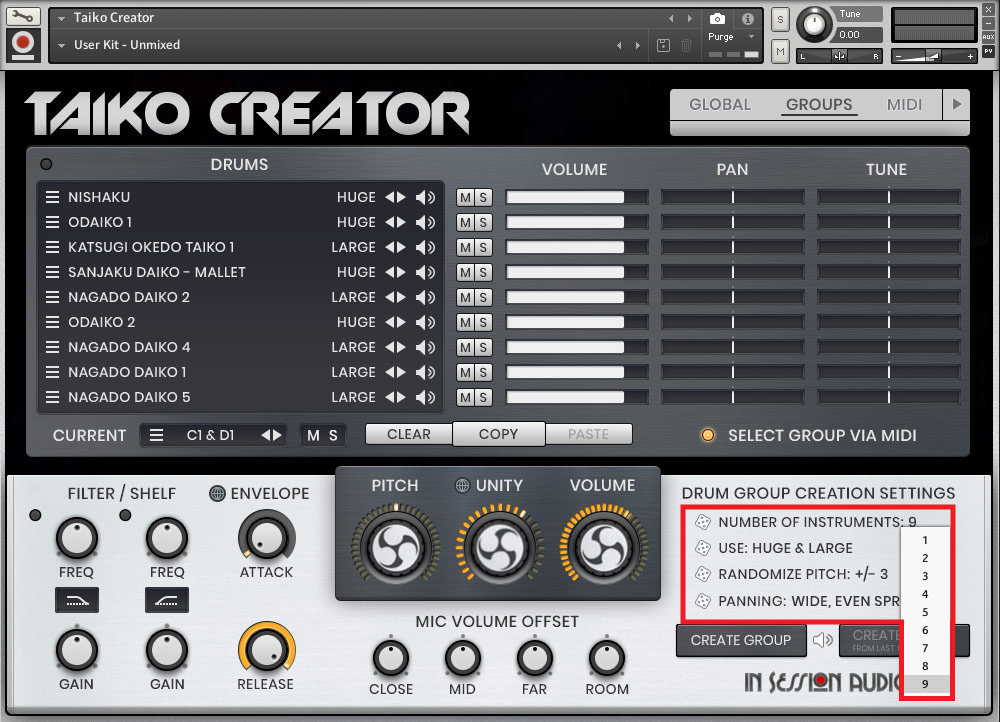
- NUMER OF INSTRUMENTS:1~9まで、楽器編成数を選びます。
- USE:追加する太鼓の種類を選びます。
- RANDOMIZE PITCH:音の高さ(TUNE)をランダム化する際の範囲を選びます。
- PANNING:追加した太鼓ごとのパン(左右)を選びます。
これらを選んだ上でサイコロボタンを押すと、指定範囲でランダムに配置されます。

広がりのある配置になっていますね。
例えば、左側だけに集中させたキー、右側だけに集中させたキーを作って交互に打ち込むことで、左右をうまく使った編曲も可能です。
設定できるキーは、大きく分けて2種類です。
太鼓系・SE系に分かれてキー設定していきます。

太鼓系のキーでは、
- 白鍵:太鼓の皮を叩いた音
- 黒鍵:縁を叩いた音
を、設定できます。
コピー&ペーストを使うと、かなり楽ができます。

白鍵:太鼓の皮のキーをコピーして、黒鍵:太鼓の縁のキーにペーストすると、太鼓の種類や、PAN・TUNEなどが全てコピーされた上で、縁の音に変換してくれます。
つまり、先に作ったお気に入りの太鼓構成のまま、縁の音が出来上がります。便利。
SE系のキーは、各キーに対して、自分でサンプルを選ぶ必要があります。
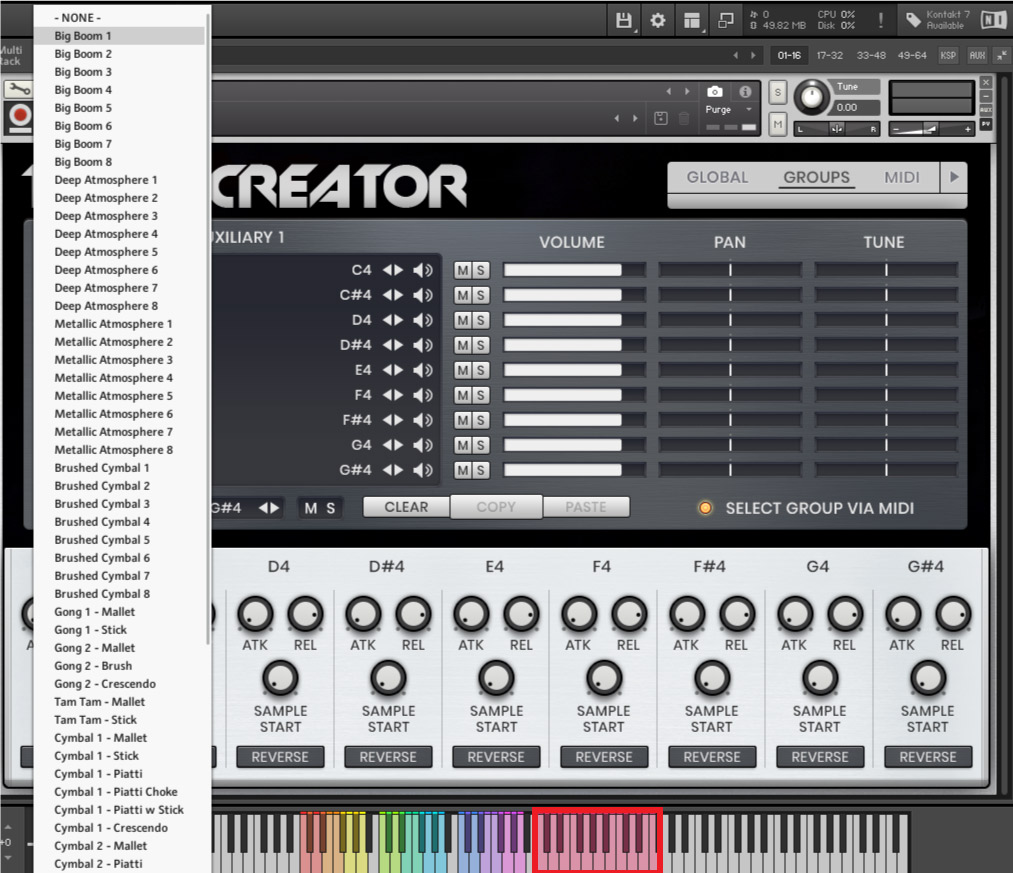
これは、少し面倒な所でもありますね。
こういう一点ものの素材なら、私的にはOmnisphere2や、CinePercというプラグインを使うことも多いです。
MIDIパターンがあるから安心
太鼓の打ち込みが分からない……という方にも、MIDI集が付いていますので安心です。
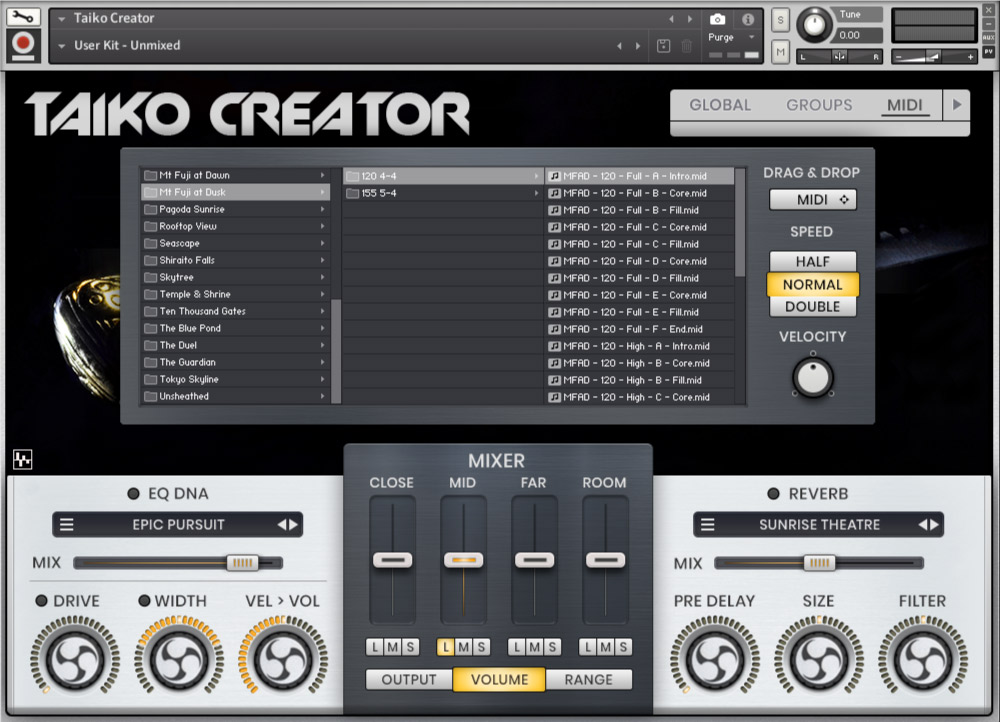
もちろんDAWにエクスポートができます。
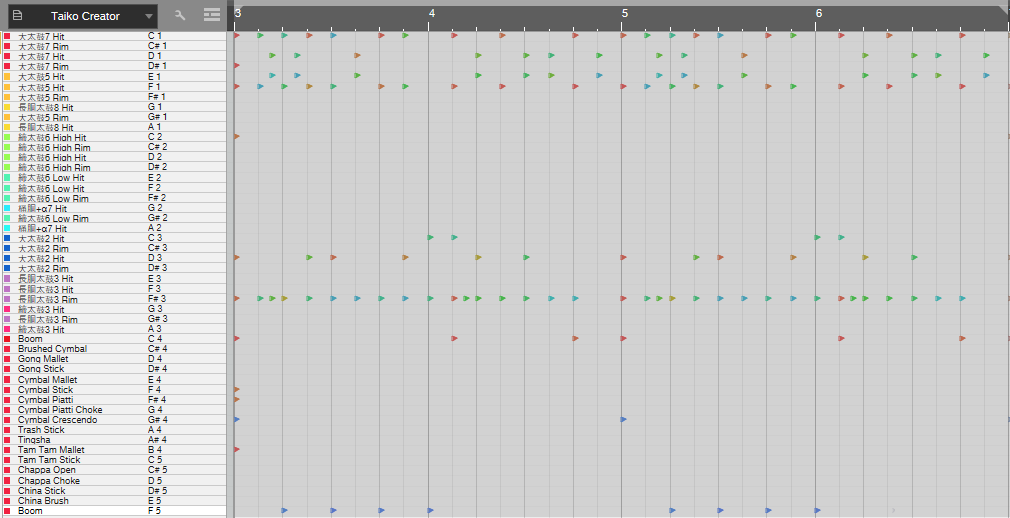
こういった雰囲気のあるフレーズがたんまり入っています。
日本のお祭り的な太鼓は少ないので、そういったものが作りたい場合は、地道に耳コピや動画などを見てコピーしましょう。
使う上でのヒント
KontaktのVoice数は上げておくのが鉄則。
音を重ねまくると、同時発音数が設定値を越えて、音切れすることがあります。
そのため、大編成のキットの場合は、ボイス数を上げるのがおすすめです。

ボイス数が多くなるほど、CPU負荷もかなり高くなります。
CPUがきつい場合は、MIXERでマイクを絞ることによって、同時発音数は下がります。
Driveはバイパスして、他社のサチュレーターを使うのもあり。
Kontakt内部のサチュレーターを使うと、どうしても音が眠くたくなる印象もあります。馴染ませたい場合は積極的に使っても良いです。
迫力を出したい場合は、外部のサチュレーターを使うのがおすすめです。
例えば、Tone Projects Kelvinや、【レビュー記事】Fabfilter Saturn2などを使うと、次のような変化があります。
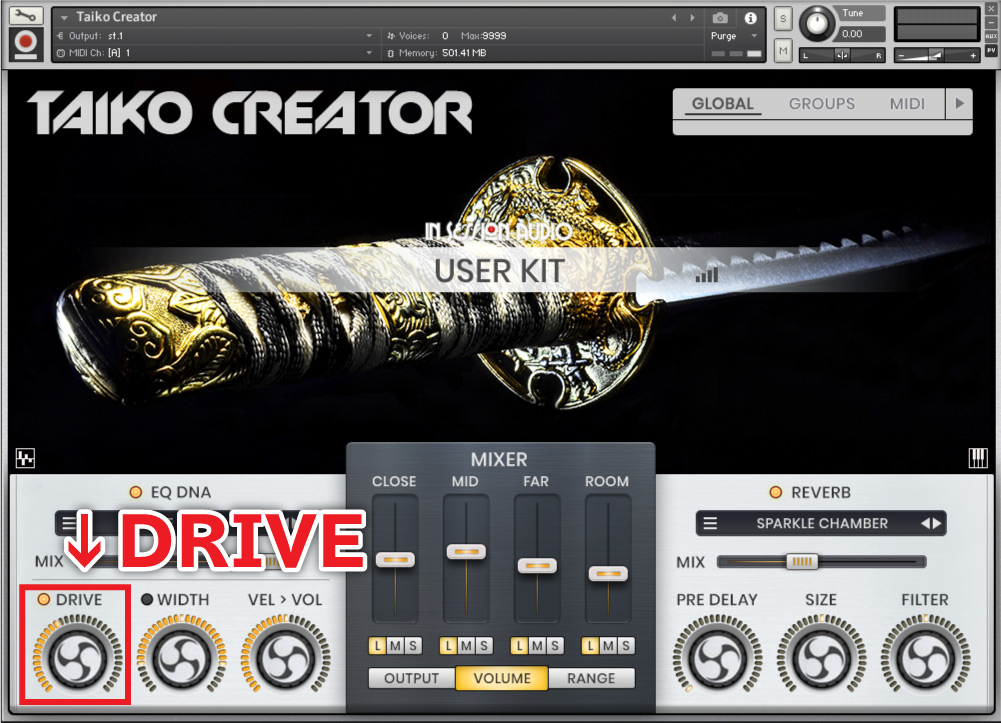
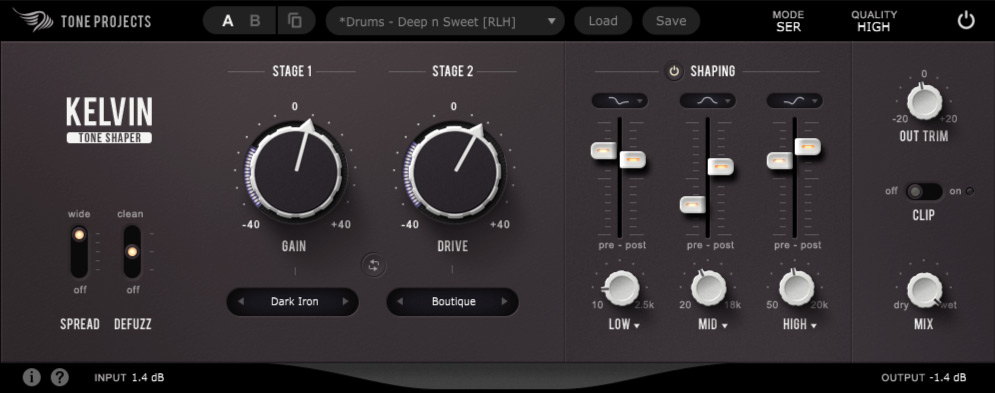
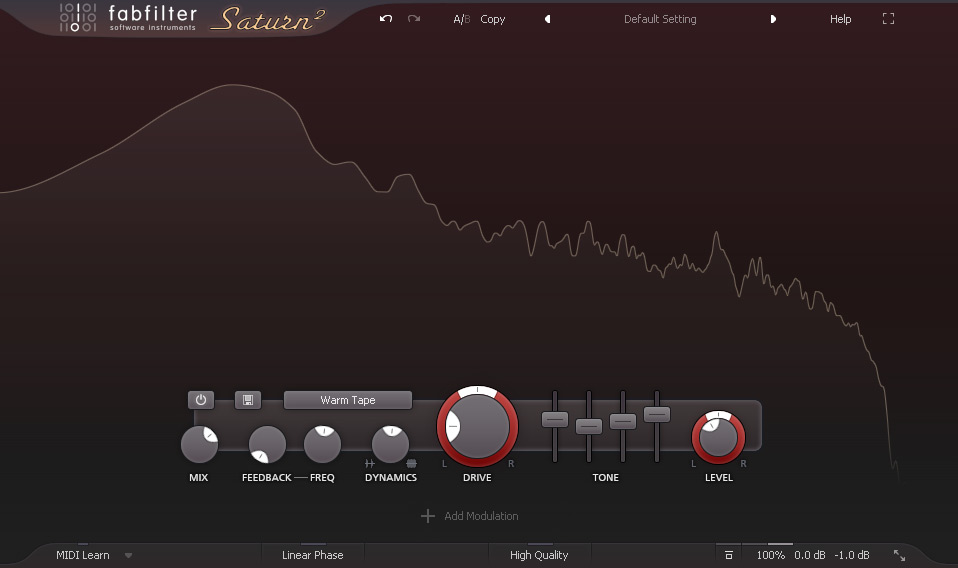
聴き比べると、Kontakt内部のDRIVEの荒さが分かりますよね。ちょっと曇って、音が遠くなる……。もっと言えば、霧がかったような印象を受けます。
Studio One用ピッチリスト配布
私が作ったTaiko CreatorのStudio One用ピッチリストをDLできます。
「Taiko Creator All.pitchlist」「Taiko Creator mini.pitchlist」2つのファイルが入っています。
Taiko Creatorは、演奏用に同じキーが2つ置かれているのですが、打ち込む際にはその重複されているキーが邪魔な場合があるため、重複しないように「Taiko Creator mini.pitchlist」を使うと便利です。
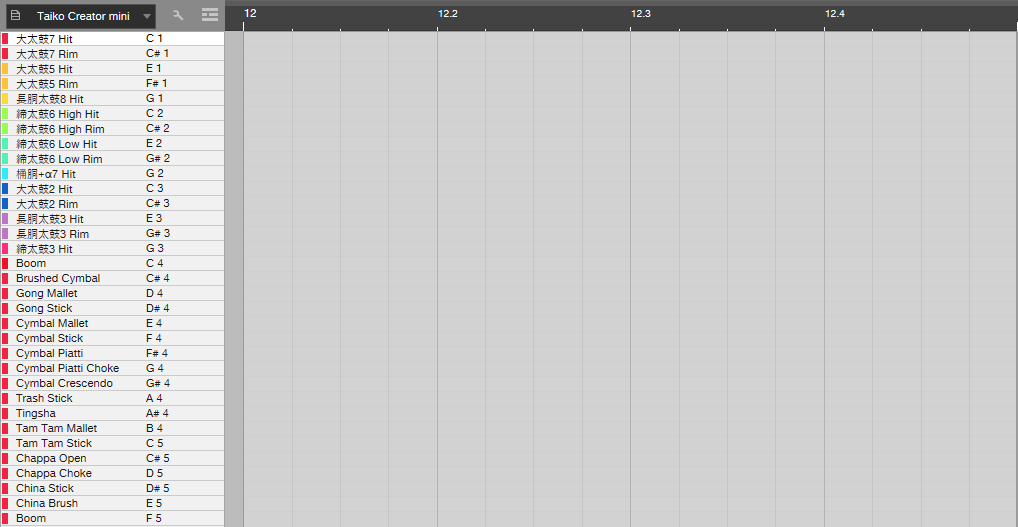
- Studio Oneで、上記キースイッチマップを使う方法
-
上記ファイルをダウンロード後、解凍(展開)します。
その後、Studio Oneをインストールしているフォルダに移動し、
StudioOne\Presets\User Presets\Key Switches
に放り込みます。
Studio Oneを起動して、右にあるブラウズから、「プリセットの索引を再作成」をします。
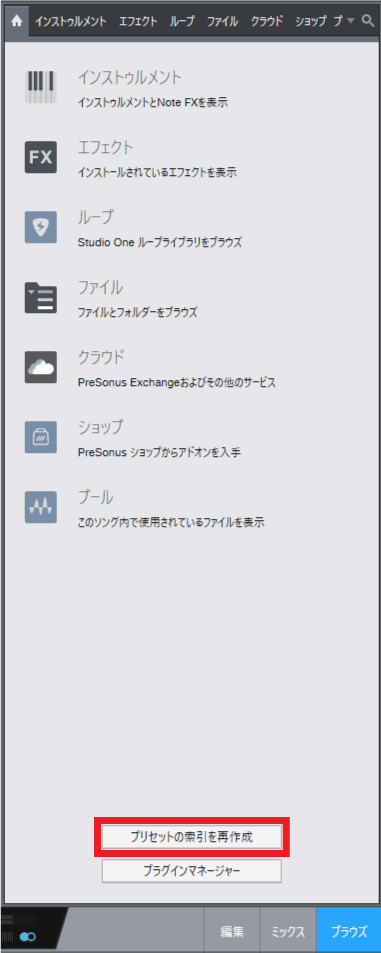
ピアノロール→ドラムロール→ピッチリストから、Taiko Creator mini.pitchlistを選択します。
他の太鼓音源と比較して
Taiko Creatorが少し弱いのは、太鼓が少ない時の表現です。CLOSEマイクでも、結構ウェットで、太鼓の張りや皮の震えを感じるような繊細さはありません。
Taiko Creatorは、中規模~大規模の構成にはとても合います。
逆に、繊細な表現が欲しい時には、SONICA INSTRUMENTSの【広告リンク】KABUKI & NOH PERCUSSIONや、【広告リンク】Japanese Taiko Percussionを使っています。
KABUKI & NOH PERCUSSIONは物凄く高音質なのですが、太鼓専用音源というわけではなく、歌舞伎や能で使われている打楽器が入っている……という所が少し残念な所。普通の長胴太鼓(くり抜き太鼓)が収録されてないのですよね。楽太鼓は、皮の震えを感じるサウンドで、物凄く良いです。
また、Japanese Taiko PercussionはBFD3しか動作せず、オーサライズが不安定なので出来得る限り使いたくない……。SONICAさんには、新規で太鼓音源を作ってもらいたいところです。
私はまだ試していませんが、【広告リンク】Taiko-Motofuji-も最近は話題になったでしょうか。デモを聞く限りは、少しウェットに感じました。
他のシリーズもご紹介
Taiko Creatorの兄弟分を紹介します。
World Percussion Creator
【広告リンク】World Percussion Creatorは、ジャングル・ピラミッド・サバンナなど、世界の様々なロケーションをイメージしたサウンド・フレーズが収録されています。
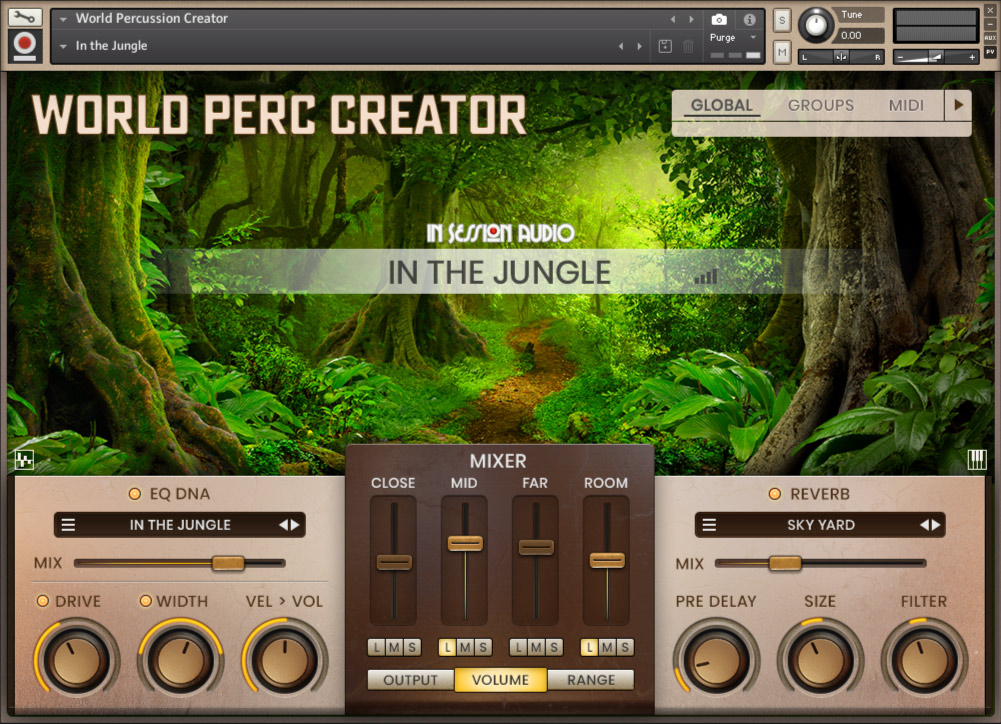
収録されているのは、ボンゴ・コンガ・カホン・ジャンベなどのパーカッションです。
このシリーズの特徴として、音を重ねるのに適しているため、迫力のあるプリセットが多いです。「同じジャングルでも、もう少し迫力がない感じで音が欲しいなぁ」と思っても、そういったプリセットは収録されていないと思ったほうが良いかもしれません。
競合としては、Native Instruments Spotlightシリーズや、手打ちで大変ですが、【広告リンク】ETHNO WORLD 6 COMPLETEがあります。
Drumatic Creator
【広告リンク】Drumatic Creatorは、TVドラマや映画で使えそうなパーカッション集です。
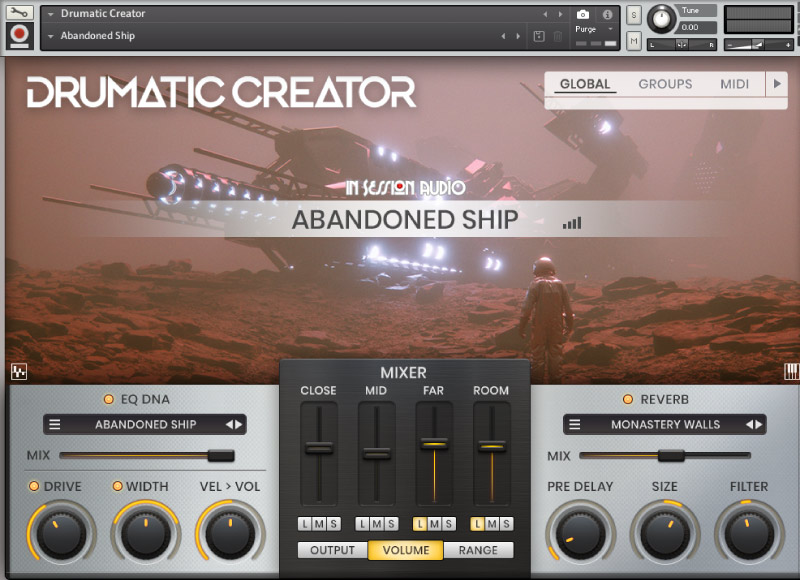
収録されている楽器は、意外と普通。
プリセットは、Kontakt内部のDRIVEがかかっているものが多くて、曇っているように感じるサウンドが多いな……というのが私の第一印象でした。
私はクリアなサウンドを好みますので、DRIVEを外してから勝負!という感じの印象です。
他社ですと、【広告リンク】UVI Asteroidや、Native Instruments Action Strikesなどが、ライバルになるでしょうか。私はクリアな音色のUVI Asteroidが、かなり好きですね。
兄弟分私見
こうしてみると、このエンジンはTaiko Creatorが一番適した音源だな。という印象を受けています。
太鼓はソロでも良いですが、音を重ねて演奏することで活きる楽器でもあるからです。
一方、コンガ・ボンゴなどの音を重ねすぎると、本来持っている味が薄れてしまうようにも感じるのです。
迫力のあるサウンドで、世界のロケーションを表現したり、映像や舞台のBGMを作りたい場合には、World Percussion Creator・Drumatic Creatorも向いているでしょうね。
兄弟分含めて気になる場合は、バンドルの【広告リンク】CREATOR COMBOがおすすめです。10/29まで50%オフです。
CPU負荷
Taiko Creatorは、発音数によってCPU負荷が変わります。

最大限に音を重ねて、MIDIノートの数も多い場合、私は最大で40%近くまで負荷がかかったこともあります。
流石に重すぎたので、最終的にフリーズしてMIXしました。
私も現在は、【広告リンク】Vienna Ensemble Proを使って、CPU負荷を分散して使用しています。
●PCスペック
- OS:Windows10 64bit
- CPU:AMD Ryzen 9 3900X [3.8GHz/12Core]
- メモリ:96GB
- DAW:Studio One6.5
- サンプリングレート・解像度:48kHz・32bit float
- バッファーサイズ:1024samples
- オーディオインターフェース:Antelope Audio Discrete4
まとめ
以上が、IN SESSION AUDIO Taiko Creatorのレビューです。
大迫力の太鼓のサウンドが必要であれば、私的には必須の音源です。
CPU負荷が重いなどのデメリットもありますが、太鼓キットをここまで自分好みに作れる音源は他にはありません。
和物ロック・ヨサコイなどの楽曲を作る方々には、マストバイの製品だと思います。
後から、エキスパンションを追加できませんので、購入されるなら最初からエキスパンションの付いた方を購入しましょう。
>Taiko Creatorの金額を確認 12/11まで41%オフ!
>CREATOR COMBOの金額を確認 50%オフ!

こんな作品、作ってます。